【Photoshop】ドロップシャドウの使い方【新人デザイナー向け】

Creative21
Photoshopのドロップシャドウの使い方が分からない。
そもそもドロップシャドウって何なんだろう?
ドロップシャドウを使ったチュートリアルがあればやりたい。
Photoshopのドロップシャドウについて詳しく知りたいです。
こういった疑問に答えるよ!

やぁ!みんな!元気?
デザイナーの@岸岡直哉です。
Youtube
目次
- Photoshopのドロップシャドウとは
- Photoshopのドロップシャドウの使い方
- ドロップシャドウを使ったPhotoshopチュートリアル
- よくある質問
Photoshopのドロップシャドウとは

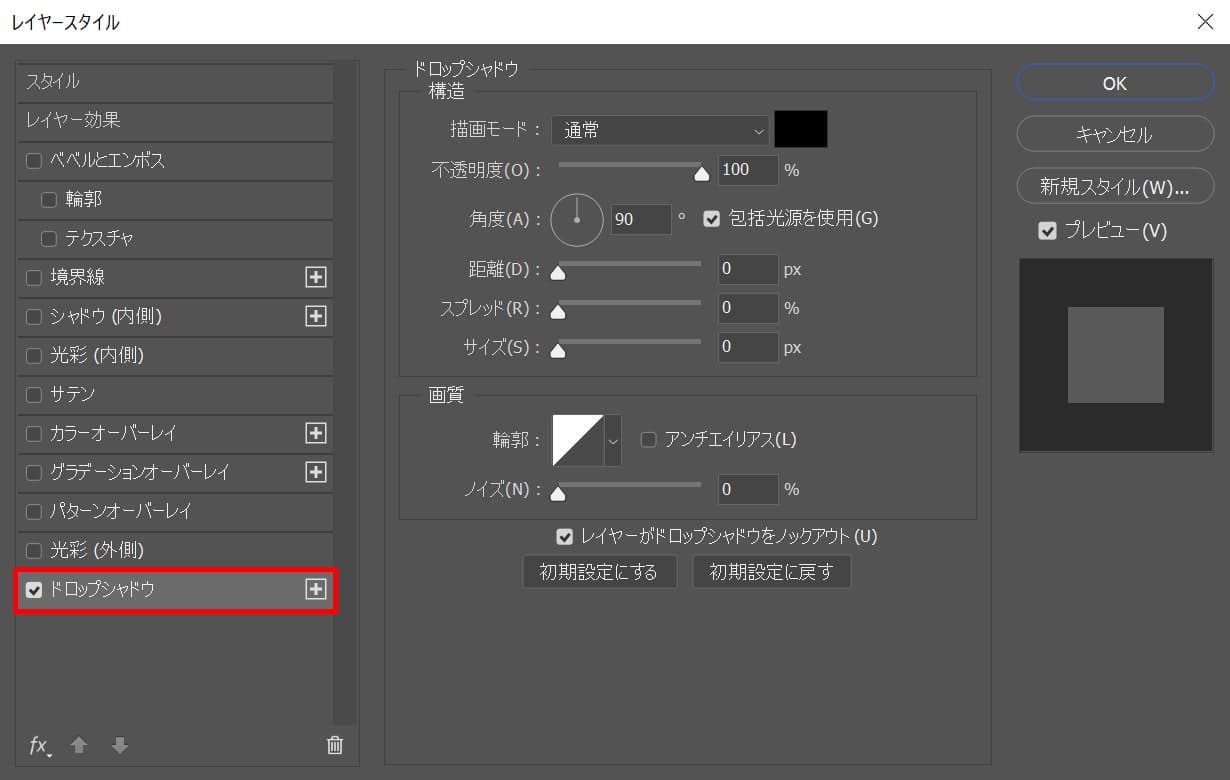
Photoshopの「ドロップシャドウ」は対象のレイヤーの外側にシャドウを落とすことができるレイヤースタイルの内の一つの機能だよ!
Photoshopのドロップシャドウの使い方

続いてドロップシャドウの使い方!
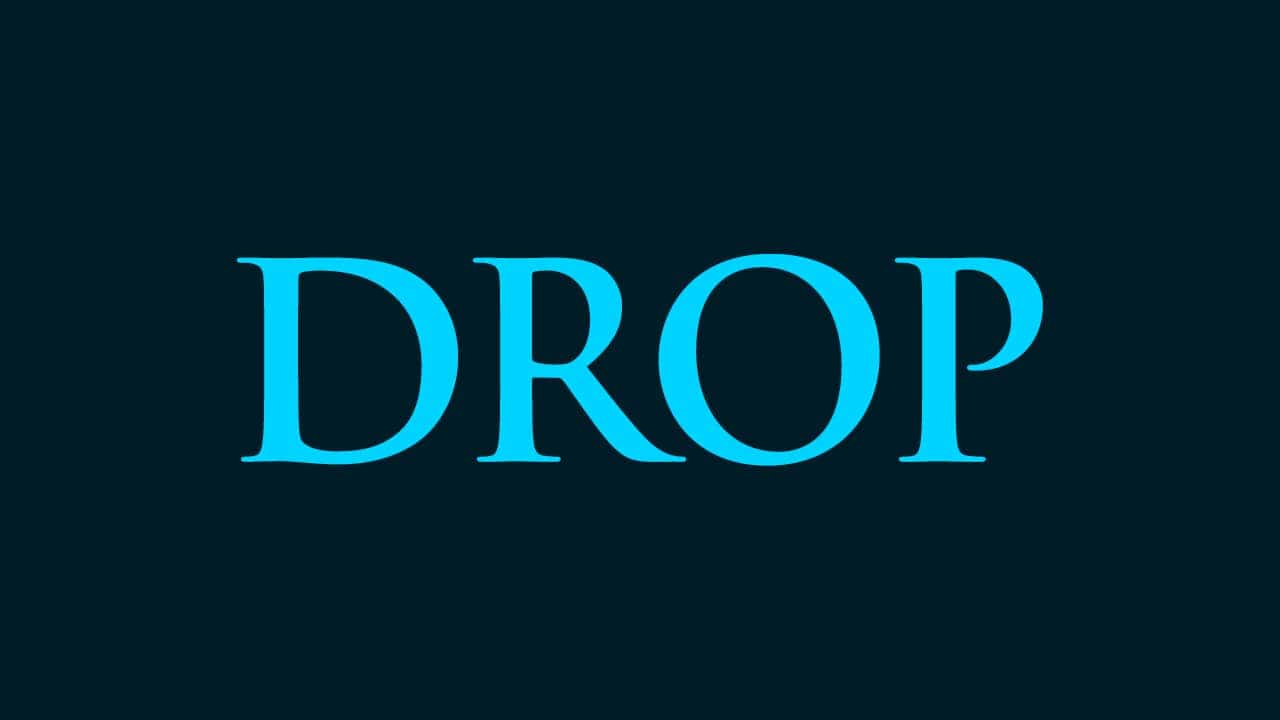
今回はこの文字を使って進めていくよ、文字は何でもいいので用意しておいてね!
文字の入力方法が分からない人は下の記事を参考にしてみてね!
- 描画モード
- カラー
- 不透明度
- 角度
- 距離
- スプレッド
- サイズ
- 輪郭
- ノイズ
順番に見て行こう!
描画モード
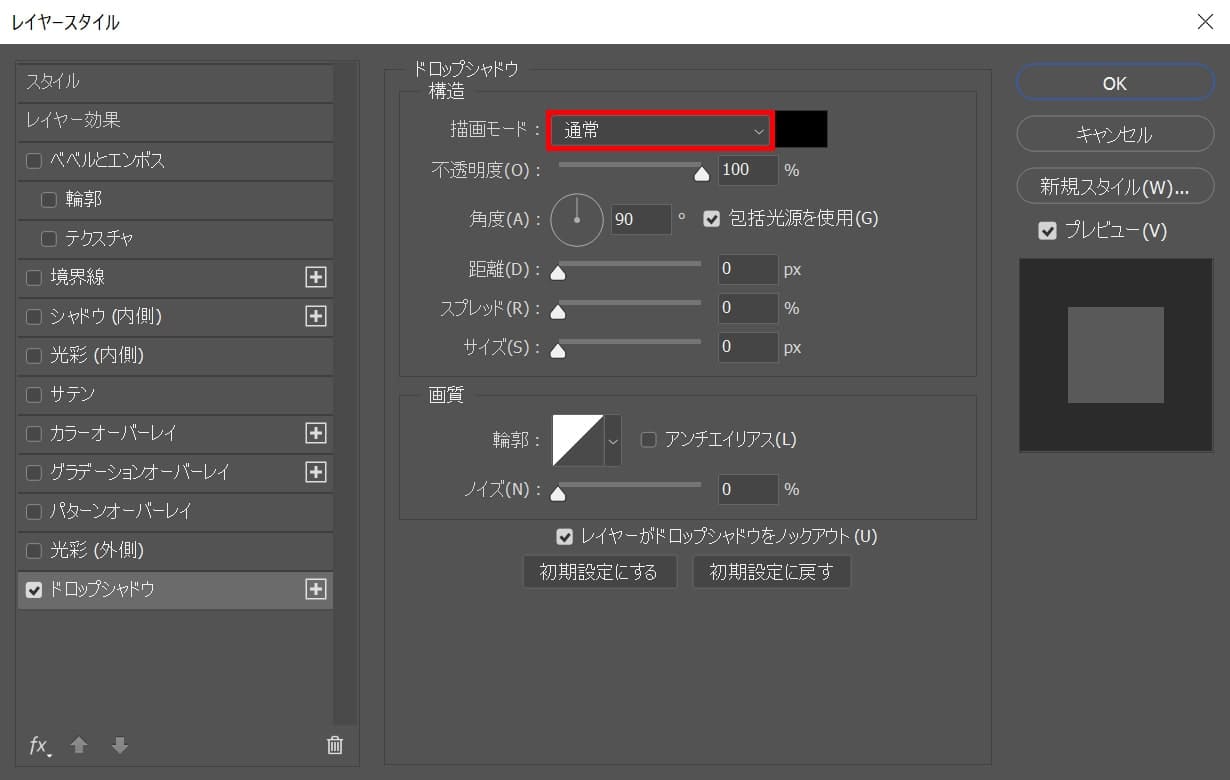
ドロップシャドウの「描画モード」を選択することができるよ!
カラー
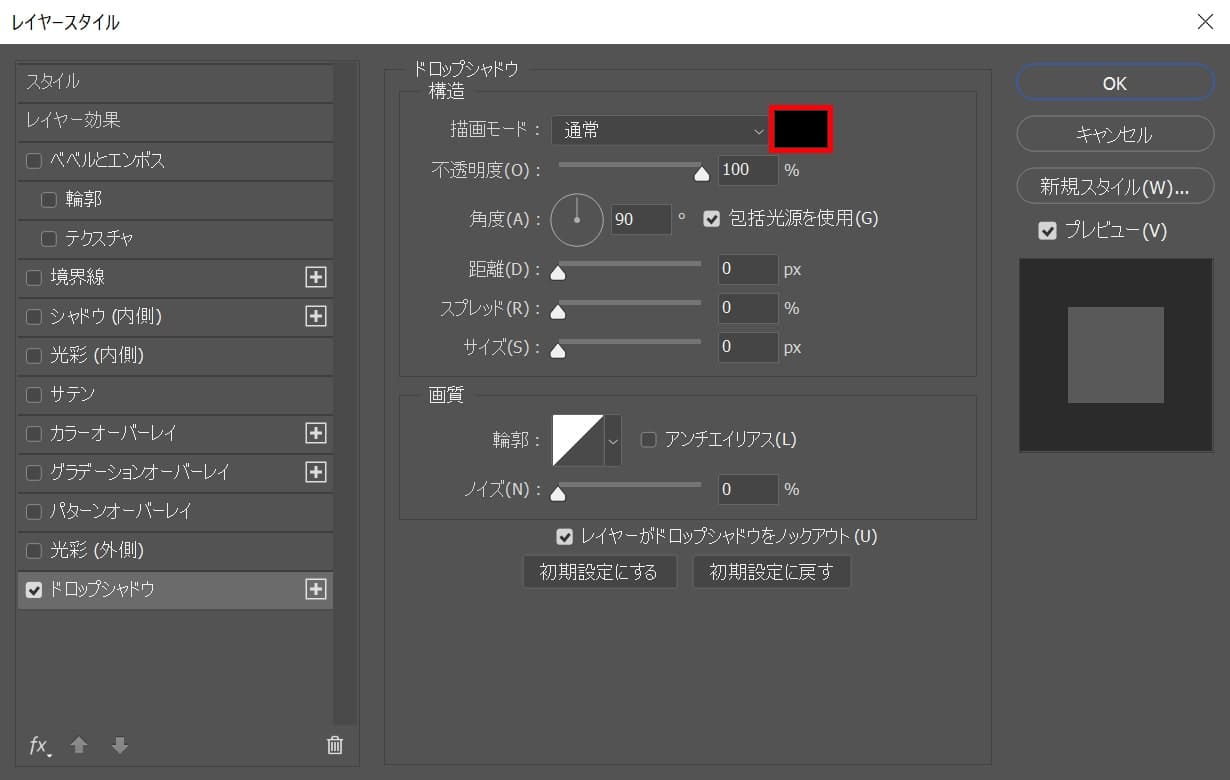
ドロップシャドウの「カラー」を選択することができるよ!
不透明度
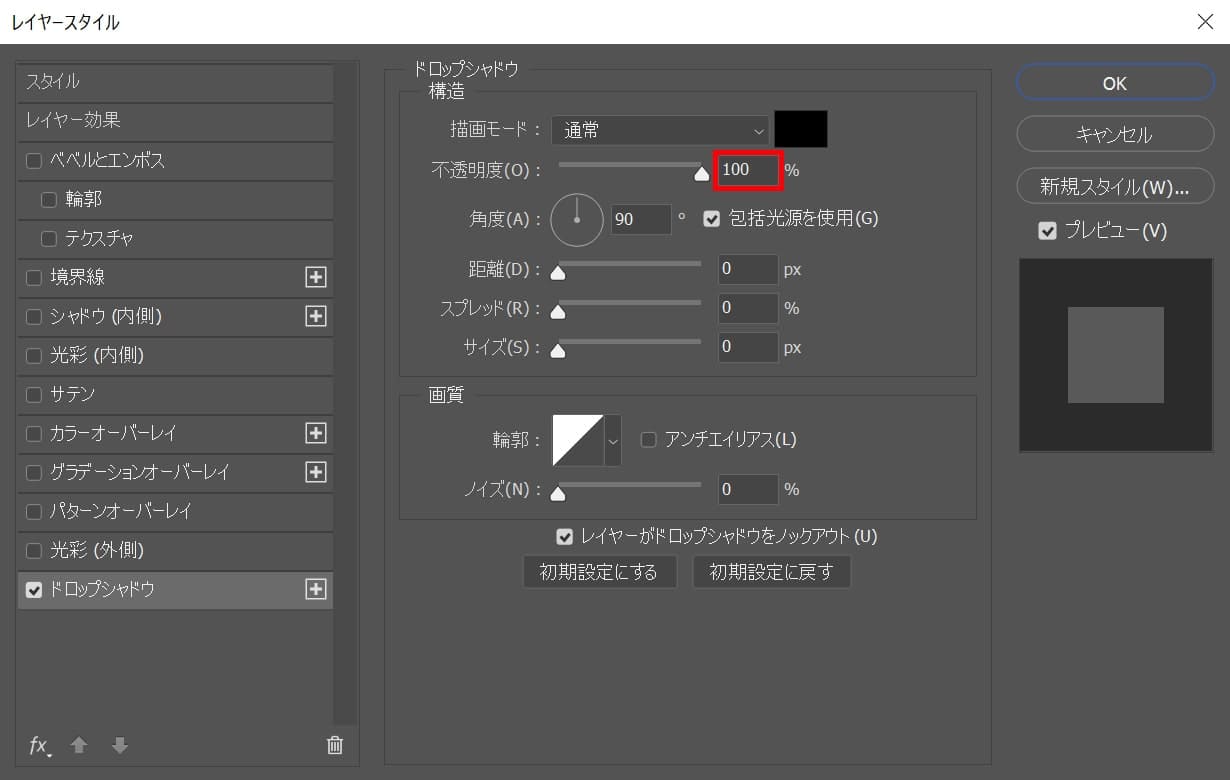
ドロップシャドウの「不透明度」を調整することができるよ!
角度
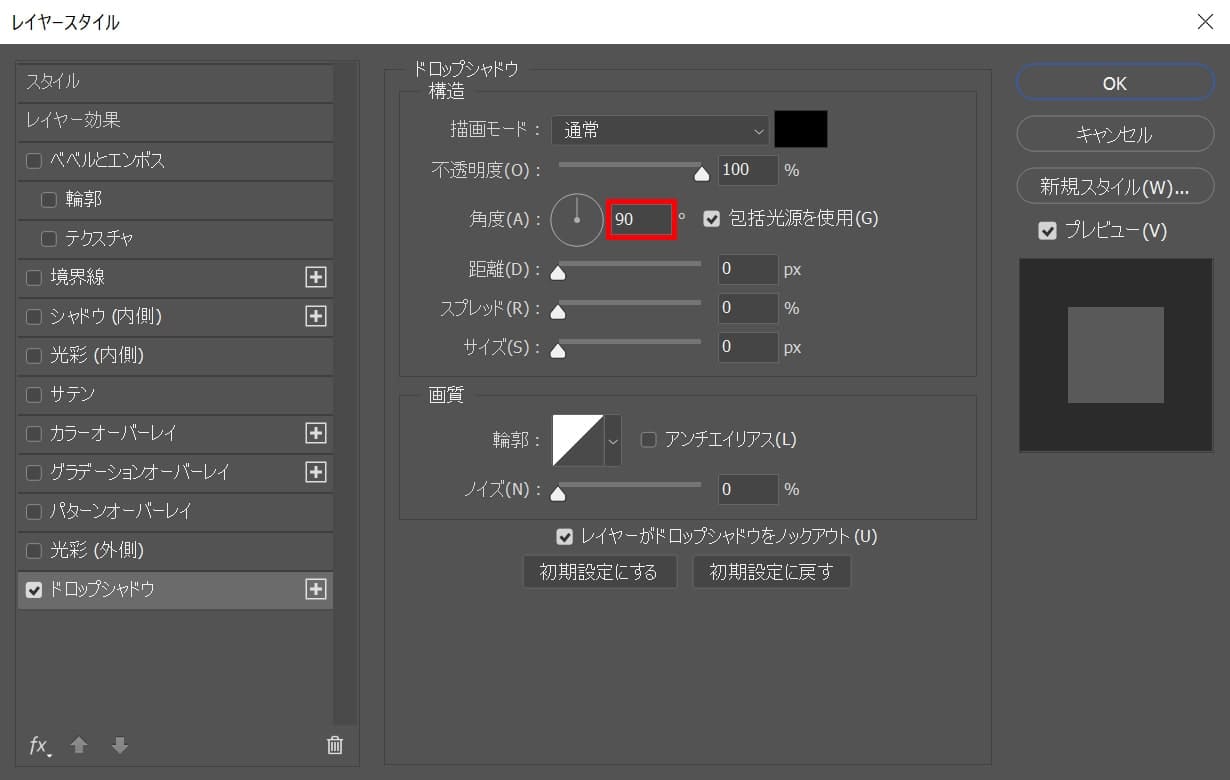
ドロップシャドウの「角度」を調整することができるよ!
角度=90°

角度=180°

この画像は角度=「90」と角度=「180」を比べたもの。
距離
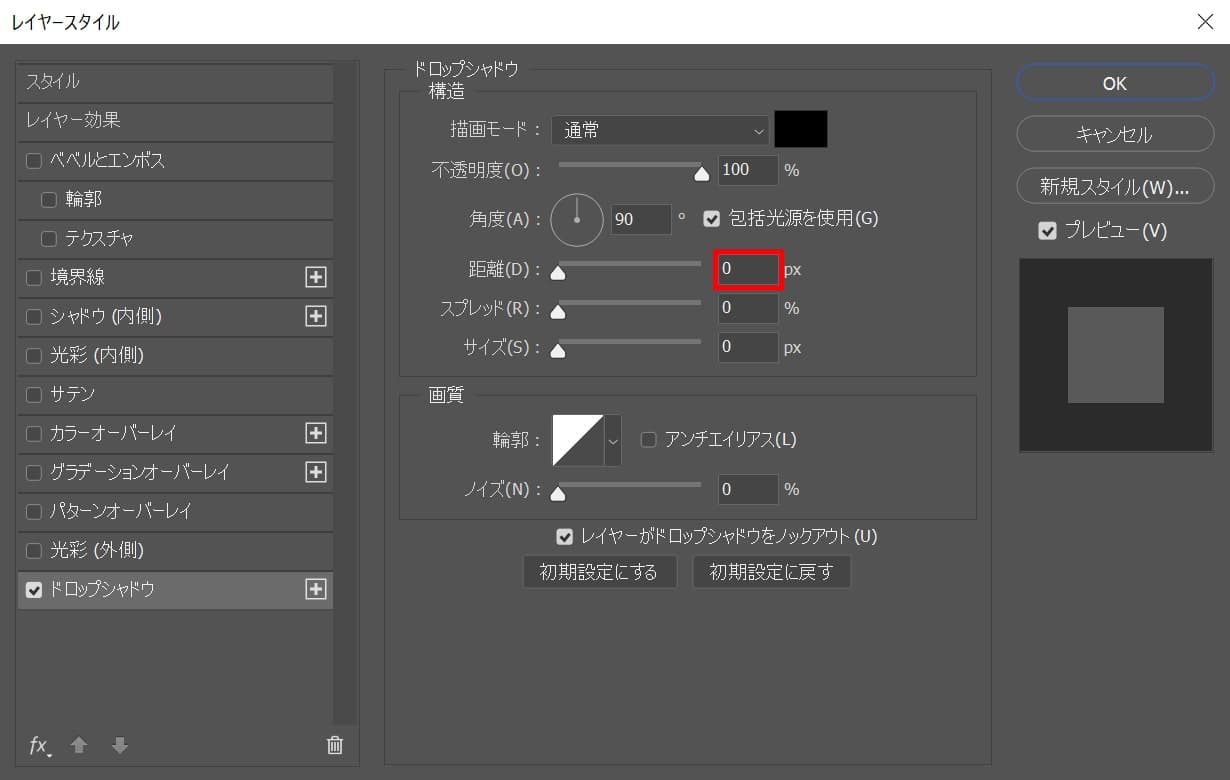
ドロップシャドウの「距離」を調整することができるよ!
距離=5

距離=10

この画像は距離=「5」と距離=「10」を比べたもの。
スプレッド
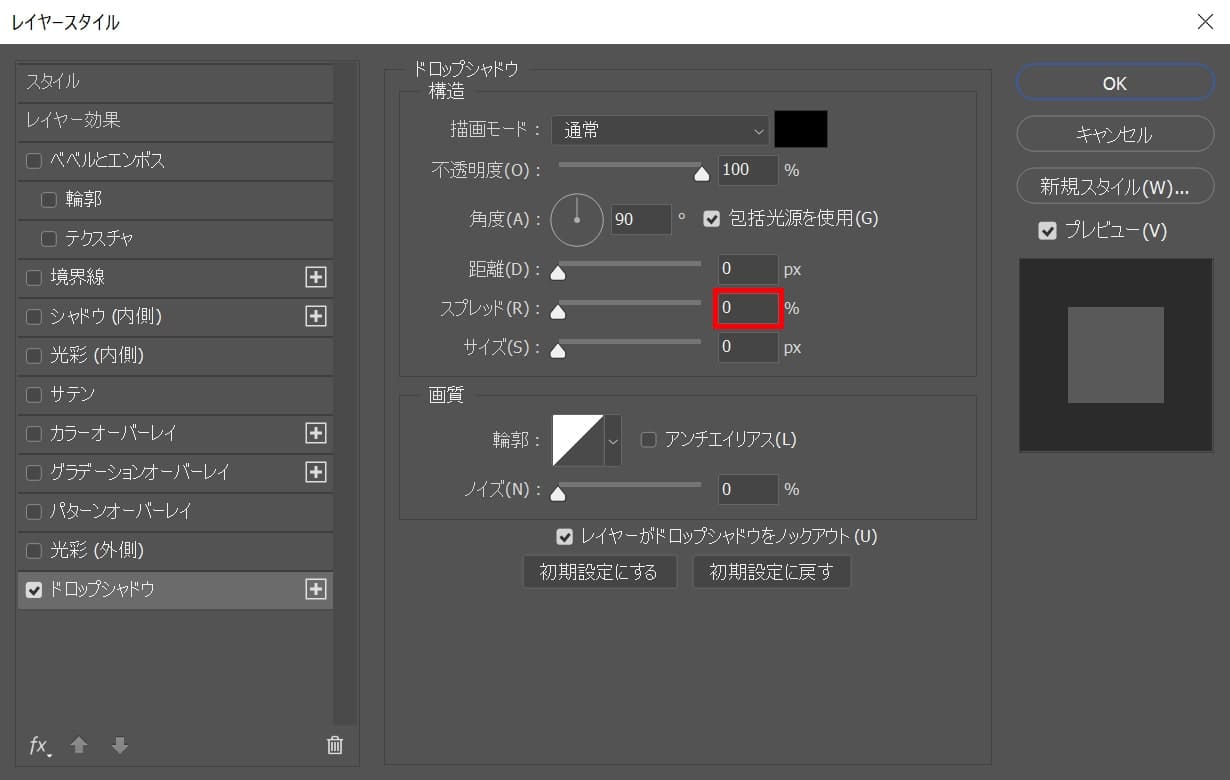
スプレッドはシャドウの硬さを調整することができるよ!
スプレッド=0

スプレッド=50

この画像はスプレッド=「0」とスプレッド=「50」を比べたもの。
サイズ
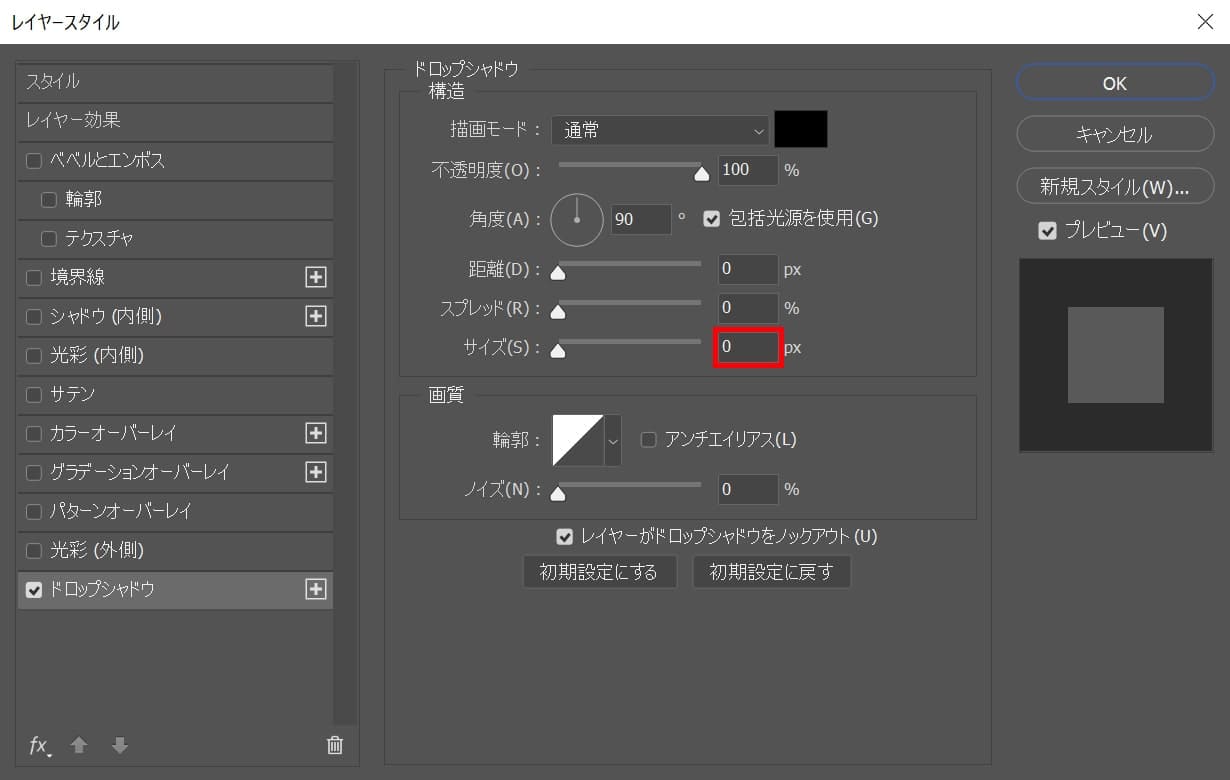
ドロップシャドウの「サイズ」を調整することができるよ!
サイズ=10

サイズ=20

この画像はサイズ=「10」とサイズ=「20」を比べたもの。
輪郭
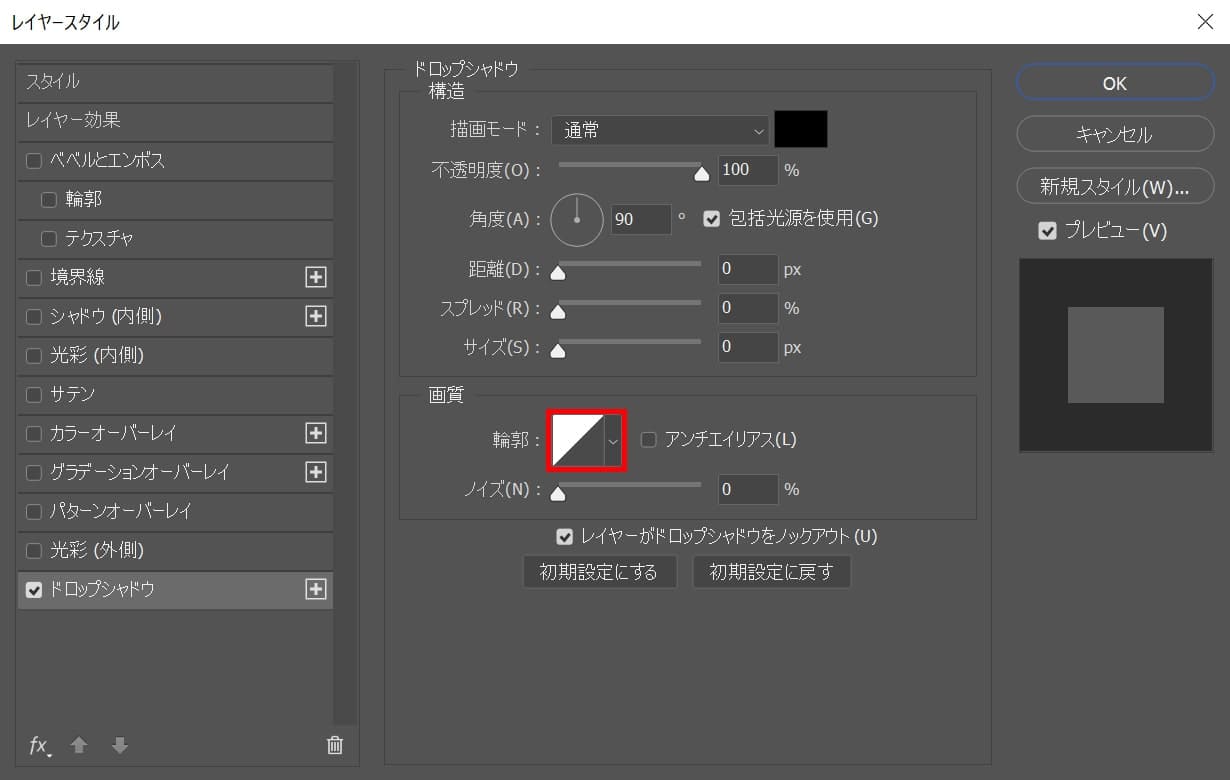
ドロップシャドウの「輪郭」を調整することができるよ!
基本的にデフォルト以外を使う用途は少なめ。
ノイズ
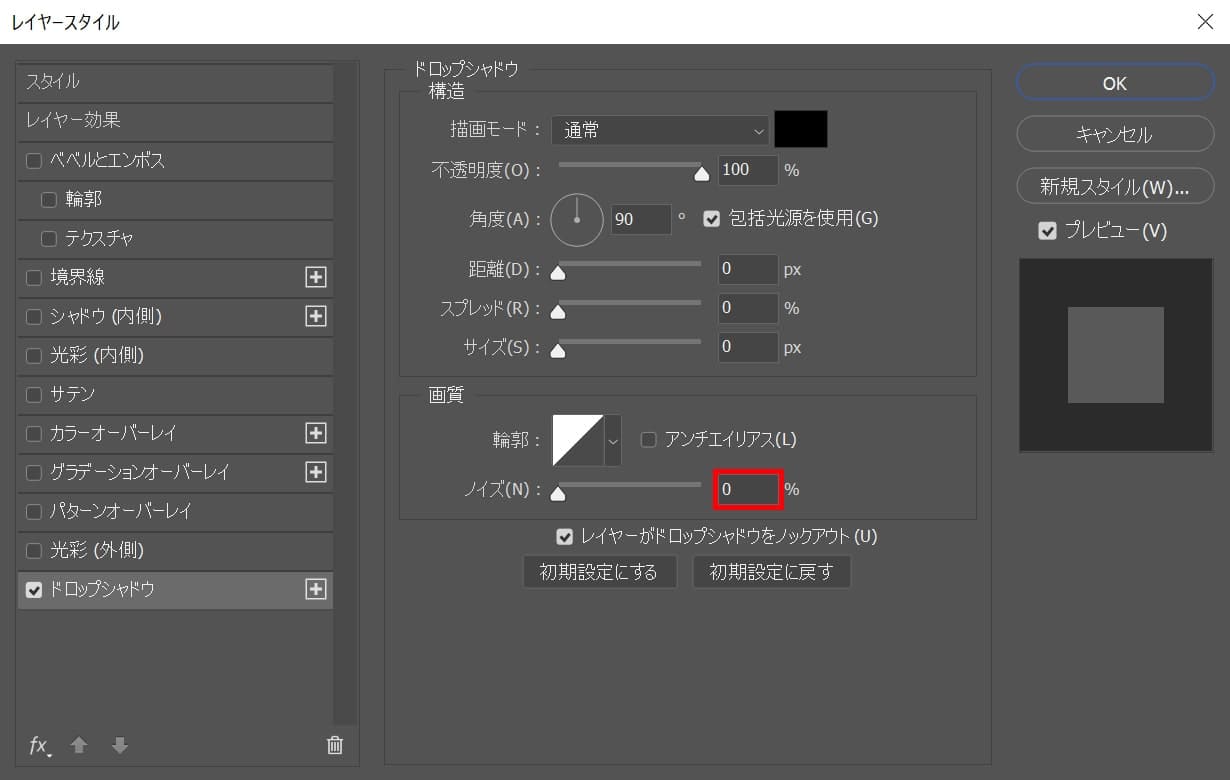
ノイズ=0

ノイズ=50

この画像はノイズ=「0」とノイズ=「50」を比べたもの。
ドロップシャドウを使ったPhotoshopチュートリアル

【Photoshopチュートリアル】文字のレイヤースタイル【#01】

【Photoshopチュートリアル】文字のレイヤースタイル【#02】

【Photoshopチュートリアル】文字のレイヤースタイル【#05】

【Photoshopチュートリアル】文字のレイヤースタイル【#06】

よくある質問

オンラインサロン『NexOut』ではPhotoshopの使い方が分からないを解決します!
ABOUT ME










